В статье рассмотрен процесс создания простого ar-приложения при помощи платформы разработки приложений Unity и платформы Vuforia.
Ключевые слова: Unity, Unity 3d, дополненная реальность, Vuforia, ar-приложение, ar-платформа.
The article describes the process of creating a simple ar-applications using the Unity application development platform and Vuforia platform.
Keywords: Unity, Unity 3d, augmented reality, Vuforia, ar-application, ar-platform.
Дополненная реальность (AR, augmented reality) — это особая среда в реальном времени, которая дополняет физический мир виртуальными данными с помощью компьютерных устройств (телефонов, планшетов, веб-камер и т.д.). AR позволяет сделать виртуальные объекты интерактивными в действительности.
Рассмотрим следующие шаги разработки ar-приложения:
− Настройка передачи информации с камеры;
− Настройка отслеживания необходимого изображения;
− Передача виртуальных данных к необходимому объекту.
Подготовка ксозданию приложения
Для начала необходимо установить «Unity» с официального сайта [1].
Процесс установки «Unity» довольно простой. Необходимо запустить установочный файл и указать папку, в которой будет храниться программа и рабочие проекты.
После успешной установки «Unity» необходимо скачать и установить плагин «Vuforia engine» с официального сайта [2]. Для создания проекта, который будет запускаться на телефоне будет достаточно установить «движок» данного плагина.
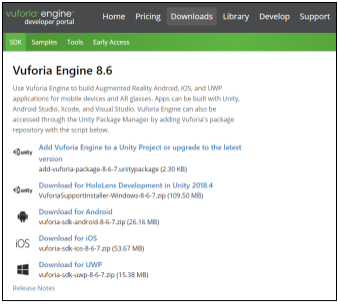
Рис. 1. Скачивание плагина Vuforia
Затем необходимо зарегистрироваться на сайте «Vuforia engine» для того, чтобы получить уникальный ключ, который будет привязан к проекту. Также аккаунт необходим для того, чтобы хранить изображения, к которым будут прикреплены виртуальные объекты.
После того, как пройден процесс регистрации необходимо зайти во вкладку «Develop» и нажать на кнопку «Get Development Key» для получения собственного лицензионного ключа.
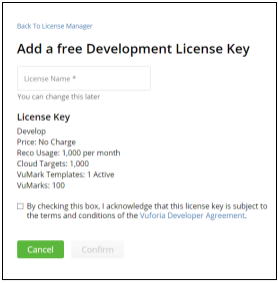
Рис. 2. Получение ключа
Создание проекта
После всех подготовительных действий начнем создание проекта. Для этого в главном окне «Unity» создадим новый проект, дождемся создания и инициализации компонентов. В окне «Hierarchy» необходимо удалить стандартный объект «Main Camera» и заменить объектом «AR camera», который поставляется с «Vuforia Engine».
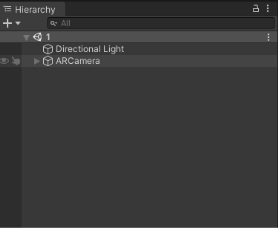
Рис. 3. Добавление камеры
Далее необходимо привязать ранее полученный ключ к приложению. Для этого заходим в аккаунт и скопировать полученный ключ, вставив его в инспекторе объекта «AR camera» в поле «App License Key».
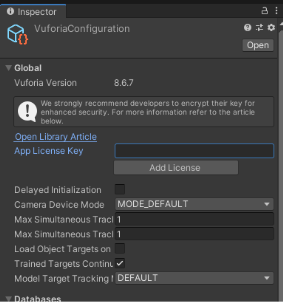
Рис. 4. Привязка ключа
Следующим шагом необходимо создать встроенную базу данных, хранящую изображения, на которых будут появляться модели объектов. Для этого необходимо в профиле сайта «Vuforia engine» войти во вкладку «Develop» и нажать на ссылку «Target Manager». В поле «Name» надо ввести название, в полях выбора «Type» выбрать необходимый тип базы данных.
После создания базы данных добавим изображение, нажав на кнопку «Add Target». В данном окне надо выбрать тип изображения, соответственно, загрузить само изображение, указать ширину и название.
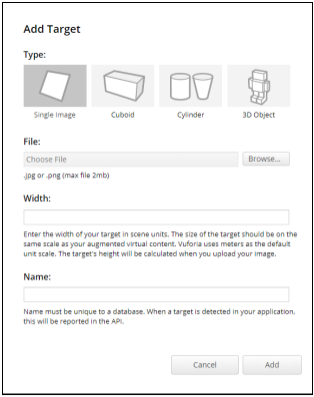
Рис. 5. Добавление изображения
После успешной загрузки изображения можно просмотреть, какие ключевые объекты были обозначены системой, благодаря которым будет идентифицироваться необходимое изображение при помощи «Show Features».
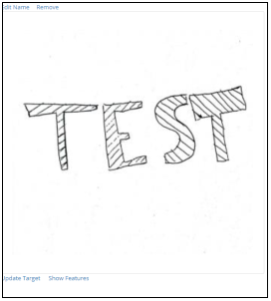
Рис. 6. Добавленное изображение
Можно добавлять столько изображений, сколько позволяет тарифный план аккаунта.
После добавления необходимых изображений необходимой скачать данную базу данных и импортировать все зависимости в «Unity».
Следующим шагом необходимо поместить в окно иерархий необходимое изображение из добавленной базы данных.
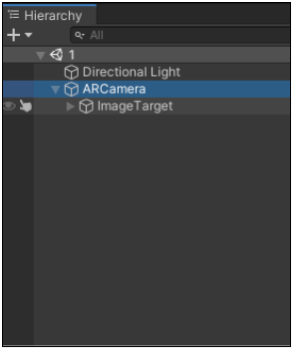
Рис. 7. Добавление изображения
Данный шаг был последний в подготовке и создания приложения. Дальше включается фантазия, и воплощаются идеи в реальность.
Установим модели из «Asset Store» и прикрепим их к рабочей области так, как мы хотим.

Рис. 8. Рабочее поле Unity
Для проверки работоспособности необходима либо веб-камера, либо телефон, использующийся как веб-камера. Проверим работоспособность нашего проекта.

Рис. 9. Проверка работоспособности проекта
Таким образом, проект успешно воплощен и проверен. Данный проект можно собрать под платформу Android или IOS и выпустить в магазин приложений.
При желании данный проект сделать более живым, добавив тени, анимацию предметам, либо взаимодействие с пользователями.
Литература:
- Официальный сайт Unity — Unity [Электронный ресурс].– Режим доступа: https://unity.com/ru/ (дата обращения: 04.01.2020)
- Vuforia engine — Vuforia [Электронный ресурс].– Режим доступа: https://developer.vuforia.com/downloads/sdk (дата обращения: 04.01.2020)

